わたしは普段マンガを描かない(というか描けない)ため
まったく見当違いのことを言ってるかもしれませんが、
ブラシのサブツール詳細ダイアログを表示して「最低1ピクセル」にチェックを…と
書こうとしたら集中線って定規じゃなくそういうツールなんですね^^;
(しかも「最低1ピクセル」チェックボックスが無い?)
仕方が無いので、とりあえずアンチエイリアスありで集中線を作成(描画)したあとで
「レイヤ」→「レイヤのラスタライズ」でラスタライズしてから
「フィルタ」→「二値化」で種類を「閾値を基準」にして閾値「235」ぐらいで二値化してみることで
多少はマシになる…かもしれません。
(それと二値化するときには必ず「閾値を基準」を選択し、
「擬似階調」や「誤差拡散」にはしないようご注意を。
ジャリジャリになって余計に線が細切れになります)
アンチ無しで普通に集中線を使ってみたもの(500*500px、600dpi、表示倍率100%)
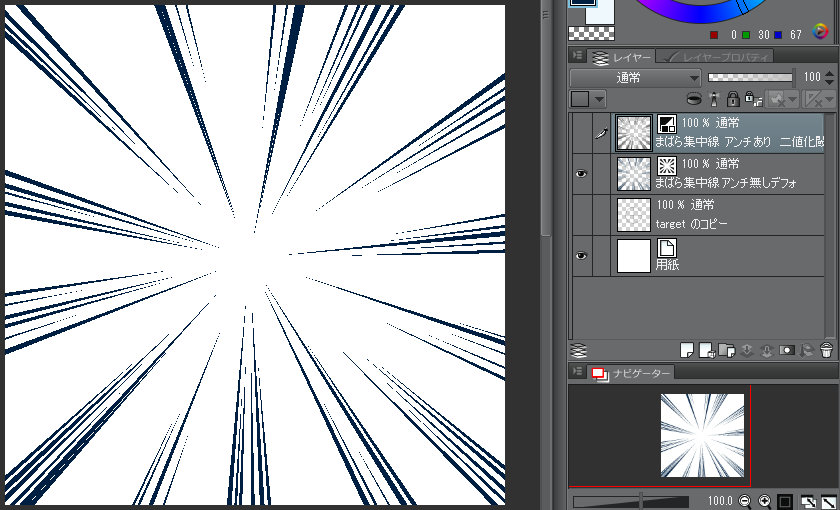
アンチありで描画したあと閾値235で二値化、さらにレイヤの種類を「モノクロ」に変えてみたもの
(条件は↑の例と同じ)
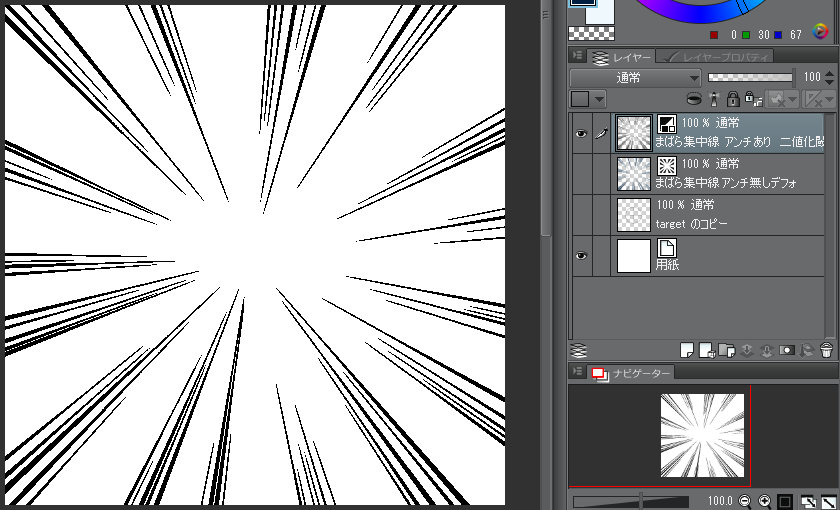






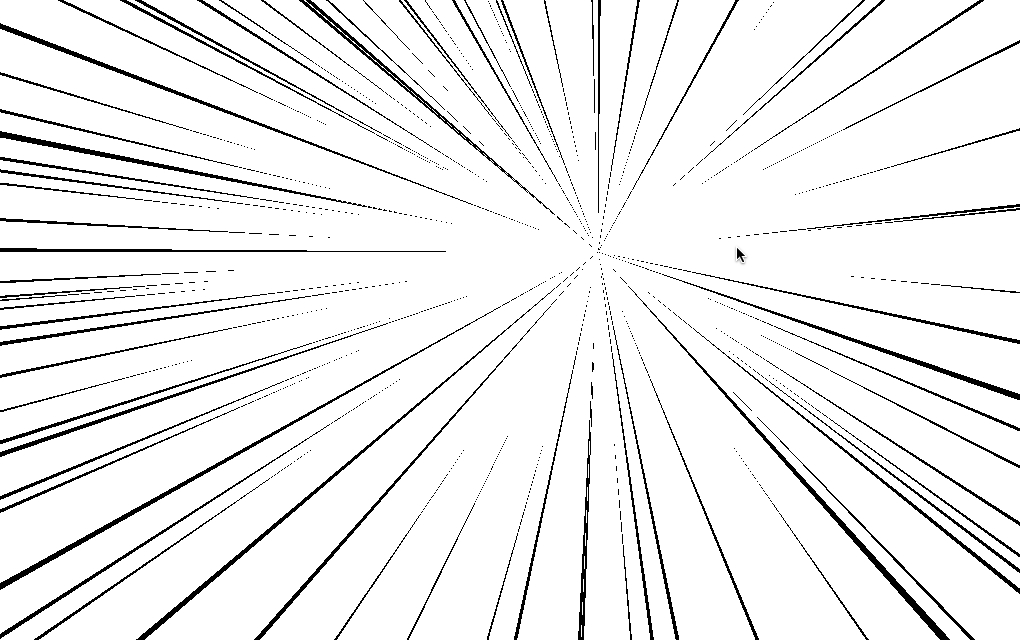
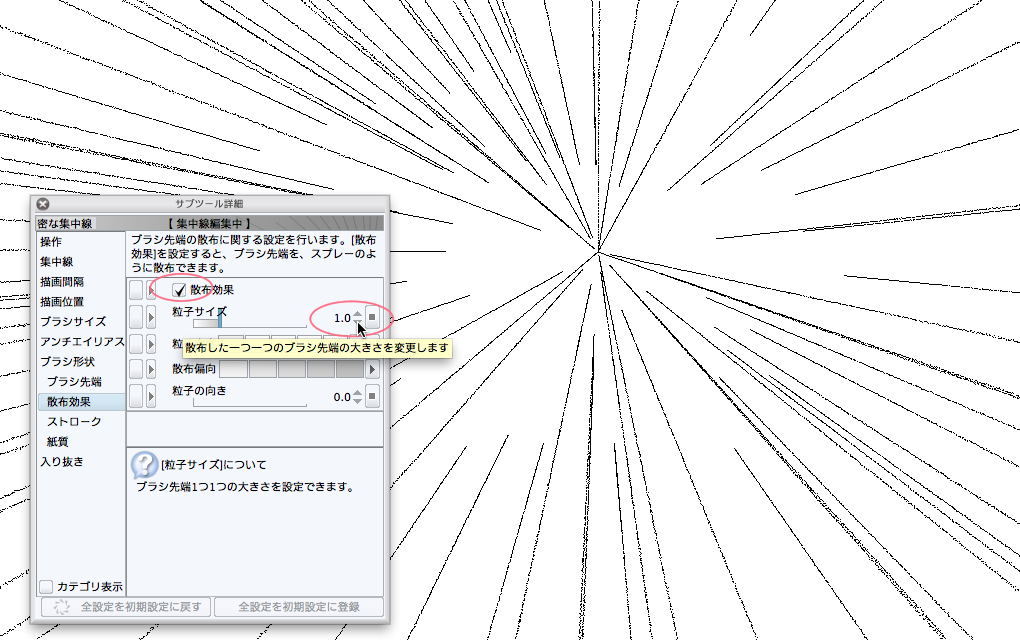

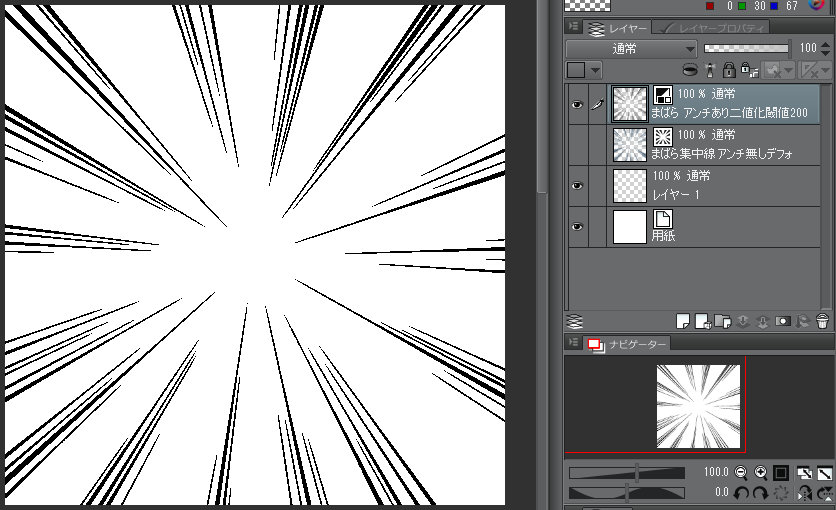
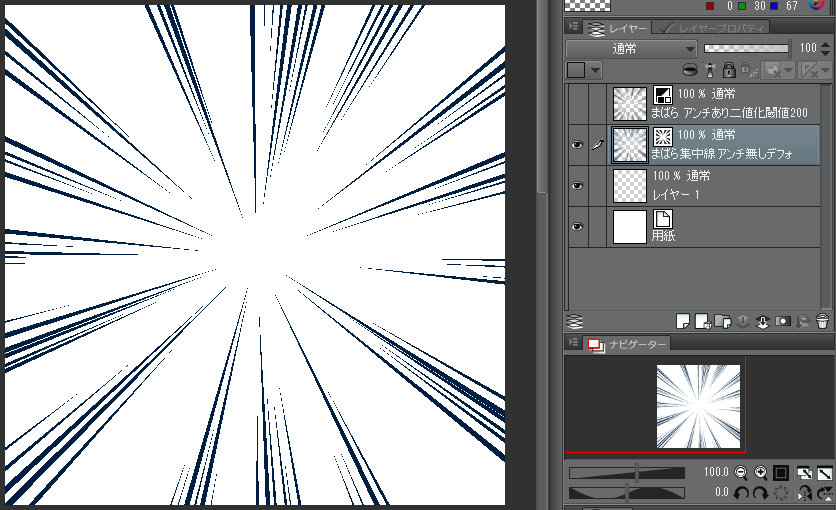
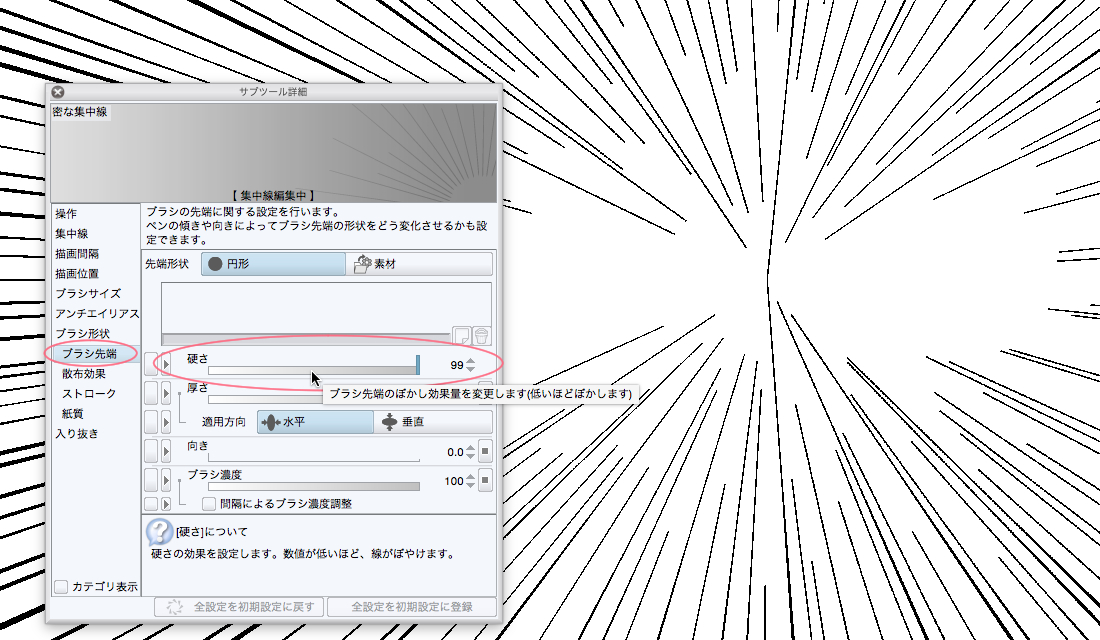
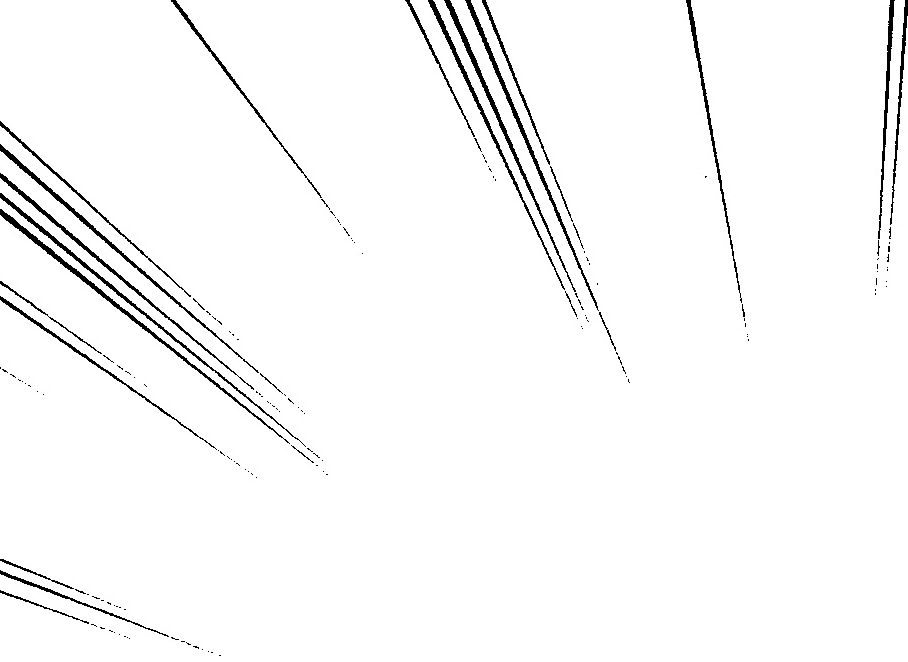
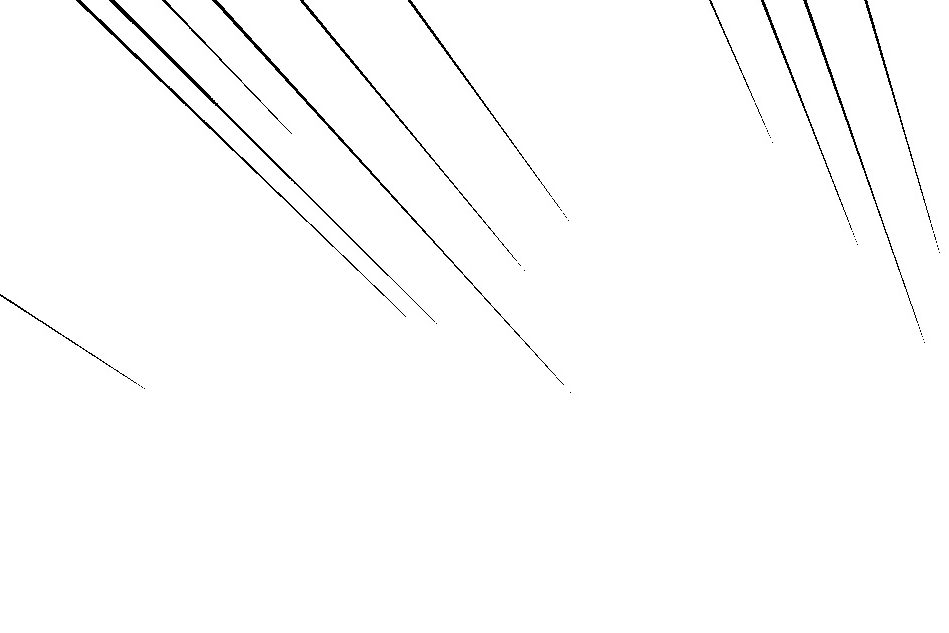
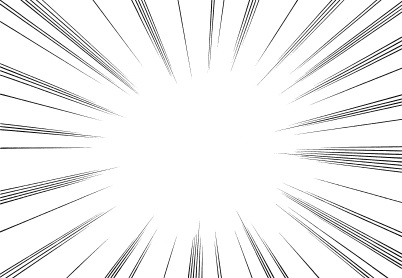
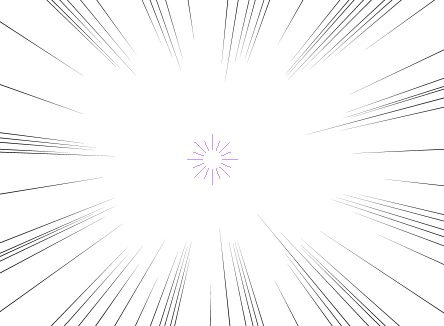
特に水平や垂直の線を太さを変えながら描くと、
線の先端や太さが変わったところが目立つ場合があります。
ComicStudioの集中線フィルタには、
「オーバーサンプリングをする」という機能があって、
目立ちづらくすることができたのですが、
CLIP STUDIO PAINTにはそういう機能はない……?
1200dpiで書き出したり、
アナログ風のブラシを利用すると、
目立ちづらくなるかも知れません。